DirPrintOK Q-Dir के डेवलपर का फ्रीवेयर डायरेक्टरी प्रिंटिंग प्रोग्राम है
- श्रेणी: सॉफ्टवेयर
DirLister एक अच्छा विकल्प है यदि आप एक निर्देशिका मुद्रण सॉफ़्टवेयर की तलाश कर रहे हैं। यदि आप एक विकल्प चाहते हैं, तो आप DirPrintOK की कोशिश कर सकते हैं जो समान कार्यक्षमता प्रदान करता है।

DirPrintOK एक फ्रीवेयर टूल है, जिसे Nenad Hrg, के डेवलपर द्वारा बनाया गया है शानदार Q-Dir फ़ाइल प्रबंधक ।
DirPrintOK का इंटरफ़ेस पहली नज़र में थोड़ा भ्रमित हो सकता है लेकिन जब आप इसका उपयोग करना शुरू कर देंगे तो यह भावना दूर हो जाएगी। शीर्ष पर स्थित पता बार वर्तमान फ़ोल्डर का मार्ग प्रदर्शित करता है और दाईं ओर बड़ा फलक फ़ोल्डर की सामग्री को प्रदर्शित करता है। लेफ्ट साइड बार ट्री पेन के रूप में कार्य करता है और विंडोज एक्सप्लोरर के समान है; आप मुख्य फलक में इसकी सामग्री प्रदर्शित करने के लिए किसी भी आइटम पर क्लिक कर सकते हैं।
आइए DirPrintOK के मुख्य फलक पर वापस जाएँ, क्योंकि जहाँ आपको सभी उपयोगी विकल्प मिलेंगे। फलक स्तंभों में फ़ाइल और फ़ोल्डर सूची प्रदर्शित करता है, उदा। नाम, आकार, विस्तार, पथ, तिथि संशोधित और अन्य।
आपने देखा होगा कि फलक का अपना टूलबार होता है। डिफ़ॉल्ट रूप से, यह फ़िल्टर दृश्य का उपयोग करता है, अर्थात, आप खोज में विशिष्ट फ़ाइल स्वरूपों, नामों या अन्य मापदंडों को कम करने के लिए शामिल / बहिष्कृत फ़ील्ड में एक कीवर्ड या RegEx (नियमित अभिव्यक्ति) का उपयोग कर सकते हैं।
ट्री-सूची दृश्य फ़िल्टर दृश्य के समान है, लेकिन खोज विकल्पों के बिना। यह एक अलग उपकरण की तुलना में एक फ़ाइल एक्सप्लोरर दृश्य से अधिक है। आप स्तंभों की सूची को कस्टमाइज़ कर सकते हैं और भविष्य में उपयोग के लिए कॉलम चयन को बचा सकते हैं।
कंसोल चयनित फ़ोल्डर की सामग्री को इंटरफ़ेस की तरह कमांड-लाइन में प्रदर्शित करता है। आप अंतर्निहित कंसोल टैब से डीआईआर कमांड चला सकते हैं।
खोज ड्राइव और फ़ोल्डर्स
DirPrintOK के बाएँ फलक में ड्राइव लेबल पर क्लिक करें और इसे ड्राइव का स्कैन आरंभ करना चाहिए। एक बार स्कैन पूरा हो जाने के बाद, आप फ़ोल्डर्स के अंदर सर्च कर पाएंगे। ऐसा करने के लिए, बस एक फ़ोल्डर चुनें और उस पर राइट-क्लिक करें और 'स्कैन' चुनें।
शीर्ष दाएं कोने में कुछ ड्राइव आइकन स्थित हैं जिनका उपयोग खोज शुरू करने के लिए भी किया जा सकता है।
इसके बाईं ओर Drive / Folder चयनकर्ता मेनू भी है। इससे भी महत्वपूर्ण बात यह है कि ड्राइव आइकन के ठीक ऊपर चार आइकन हैं। पहला एक आवर्धक कांच है जो कुछ उपयोगकर्ताओं के लिए सहायक हो सकता है। एक विंडो और x वाला आइकन वर्तमान खोज को रद्द कर देता है, जबकि दो विंडो वाला आइकन पैन को एक स्वतंत्र विंडो में पॉप-आउट बनाता है। सभी विंडो को बंद करने के लिए अंतिम आइकन का उपयोग किया जा सकता है।
चूंकि खोज प्रक्रिया आपके ड्राइव आकार और उसमें डेटा की मात्रा के आधार पर एक लंबा समय ले सकती है, आप खोज करने के लिए एक विशिष्ट फ़ोल्डर का चयन करने के लिए एड्रेस बार के ड्रॉप-डाउन मेनू का उपयोग कर सकते हैं। आप विस्तार स्तर बटन का उपयोग कर सकते हैं ( 0,1,2 ....) प्रत्येक पर डबल-क्लिक करने के बजाय उप-फ़ोल्डर खोलने के लिए।
टिप: एक नई विंडो में फ़ोल्डर को स्कैन करने के लिए कंट्रोल या शिफ्ट का उपयोग करें।
निर्देशिका मुद्रण
DirPrintOK विभिन्न स्वरूपों में एक फ़ोल्डर सामग्री की सूची को बचा सकता है। इसका उपयोग करने के लिए, 'निर्यात' विकल्प चुनें और परिणाम को टेक्स्ट, एचटीएमएल, सीएसवी, एक्सएलएस और डीओसी में सहेजें। DirPrintOK स्वचालित रूप से सहेजे गए दस्तावेज़ के हैंडलर प्रोग्राम को खोल देगा।

सुनिश्चित करें कि आपने बाएं फलक में फ़ोल्डर का चयन किया है, क्योंकि वह वही है जो निर्यात किया जाता है। मुद्रित फ़ाइल में वह कॉलम होता है जिसे आप प्रोग्राम के इंटरफ़ेस में देखते हैं, इसलिए यदि आप जानकारी जोड़ना या हटाना चाहते हैं तो चयन को कस्टमाइज़ करना न भूलें।

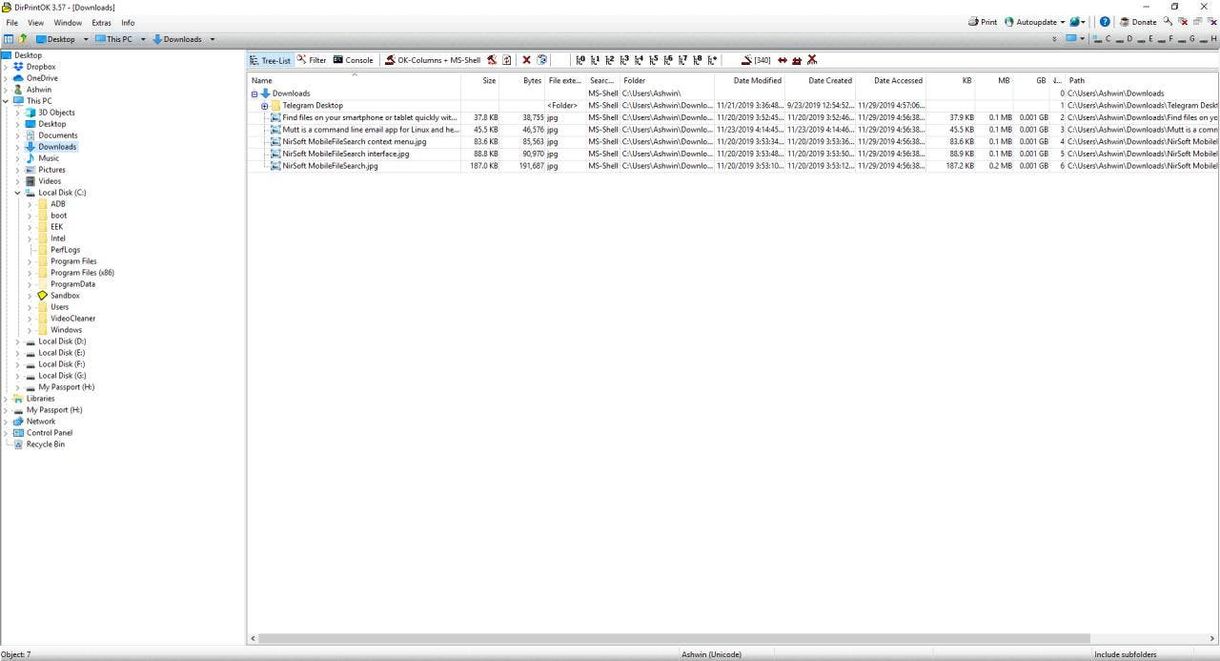
उदाहरण के लिए कहें, आप दाईं ओर फलक का उपयोग करके डाउनलोड फ़ोल्डर ब्राउज़ कर रहे हैं और आप इसे प्रिंट करना चाहते हैं, लेकिन डेस्कटॉप को बाएं फलक में चुना गया है, प्रोग्राम 'डाउनलोड' फ़ोल्डर की सामग्री को प्रिंट नहीं करेगा। आपको डाउनलोड निर्देशिका में नेविगेट करने के लिए बाएं फलक पर पेड़ का उपयोग करना होगा।
DirPrintOK पोर्टेबल है, और इसका वजन सिर्फ 900KB से कम है। नोट: एप्लिकेशन निम्न फ़ोल्डर में एक INI फ़ाइल में अपनी सेटिंग्स संग्रहीत करता है: C: Users USERNAME AppData Roaming DirPrintOK।

DirPrintOK
विंडोज के लिए
अभी डाउनलोड करें